Com certeza uma das grandes praticidades do GTI PLUG é possibilitar a impressão de etiquetas através do próprio planejamento de recebimento, e através deste artigo vamos te ensinar como fazer este processo.
Sempre que um novo planejamento de recebimento é gerado dentro do GTI PLUG seja por integração, importação ou planejamento direto é possível visualizar quais são os produtos e suas respectivas quantidades, mas afinal, como visualizar isso na prática?
Primeiro passo: Vamos pesquisar pelo nosso recebimento, podemos buscá-lo pelo número do mesmo, número da nota fiscal, buscar por fornecedor, ID Externo, número do pedido ou usando o botão “pesquisar” para exibir todos os planejamentos.
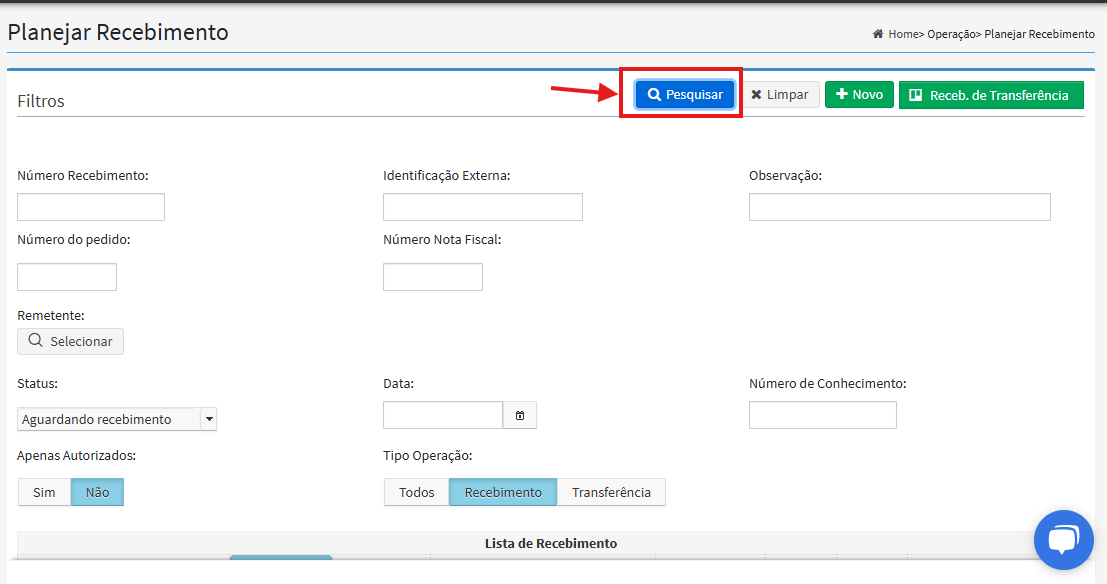

Ao escolher o número do recebimento, vamos clicar nele e descer a tela para visualizarmos os campos disponíveis:
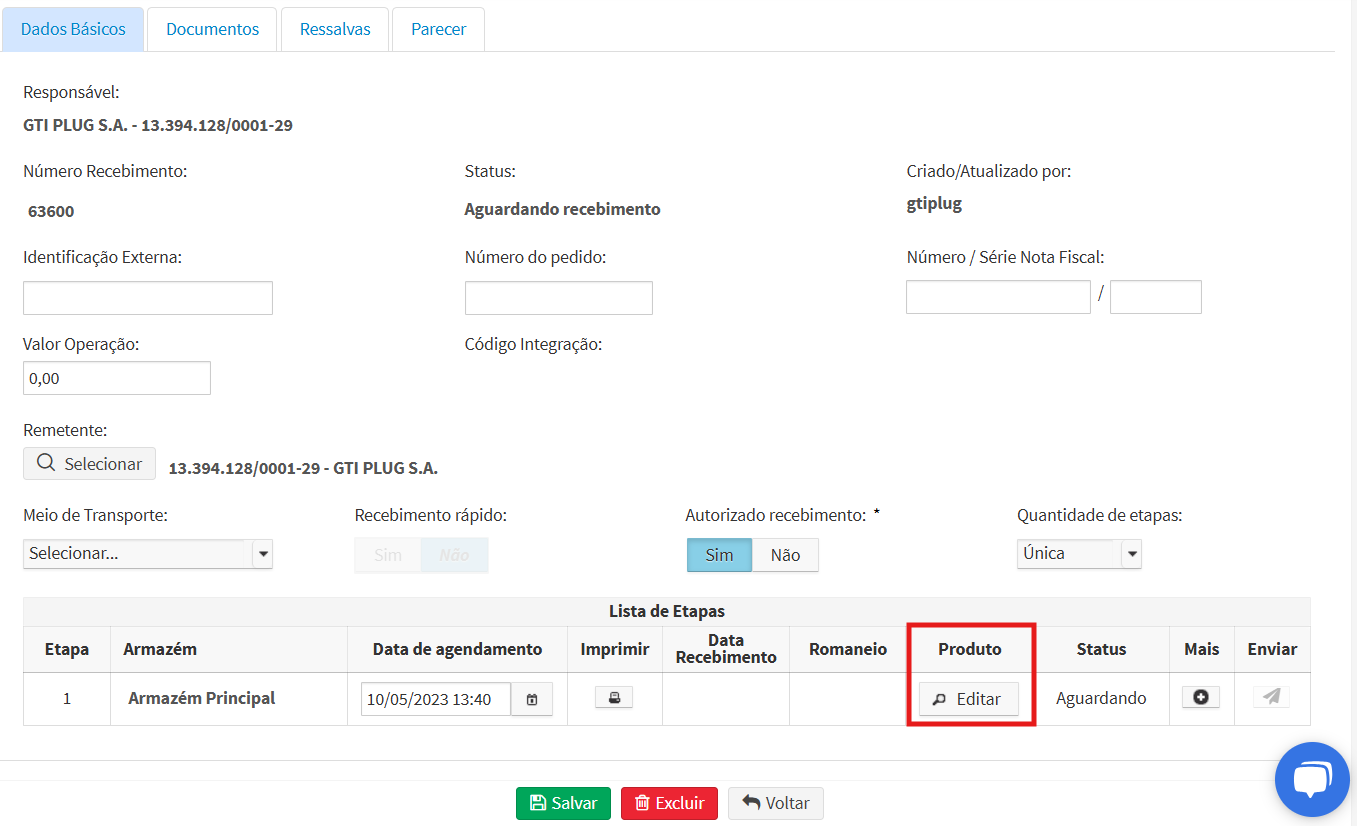
Ao clicar nesse botão são exibidas as informações do seu produto, é possível definir a quantidade de etiquetas (a depender do tipo do produto) e ainda adicionar as informações adicionais que sairão em sua etiqueta.
No botão “editar’ consigo visualizar quais são os produtos e quantidades planejadas, assim como fazer a alteração das quantidades, remover ou adicionar outros ativos.

É interessante observar na imagem o botão para adicionar novos produtos, e também que o sistema já nos indica qual a quantidade planejada a ser recebida.
Após isso vamos clicar no botão de Imprimir.

Armazém: Onde o produto será recebido e armazenado.
Endereçamento: Em qual parte do seu armazém ele será alocado. (Completando a informação do armazém)
Regra de endereçamento: Como você vai definir a maneira que esse produto será endereçado.
Quantidade de etiquetas: Quantas serão impressas.
Quantidade representada pela etiqueta: Quantas unidades aquela etiqueta corresponde. (Habilitado apenas para alteração mediante ao tipo do produto.)
Informações Adicionais: Momento onde você pode preencher todas as informações adicionais que forem pertinentes ter impressa na etiqueta.
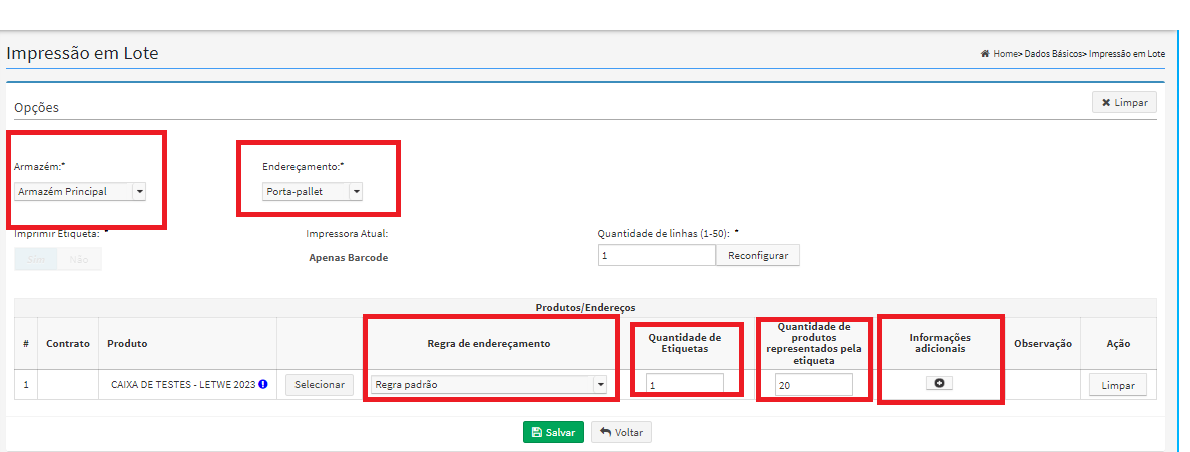
Ao clicar em “SALVAR” sua etiqueta será impressa, e na tela será exibida um número de relatório de impressão, através dele você pode reimprimir suas etiquetas se necessário.
